今日就快来学习本文传影记拍摄Ready Go卡点的详细操作教程吧,相信在以后的使用中一定会得心应手的,一起来看看吧!
传影记拍摄Ready Go卡点的详细操作教程

1、打开传影记,点击左下角图中所示的“热门卡点”。
2、打开Ready Go卡点模板。
3、点击“立即制作”。
4、点击“替换图片”。
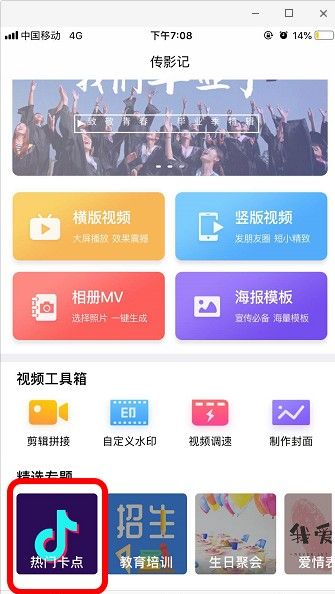
5、从相册选择图片,调整位置,点击“确定”。
6、点击“对号”。
7、继续添加图片,8张全添加完后点击“导出”。
8、点击“下载到相册”,发抖音即可。
根据上文讲解的传影记拍摄Ready Go卡点的详细操作步骤,你们是不是都学会了呀!